Heim >System-Tutorial >Windows-Serie >Wie installiere ich Internet Explorer unter Win11? Detaillierte Schritte zur Installation des IE-Browsers unter Win11
Wie installiere ich Internet Explorer unter Win11? Detaillierte Schritte zur Installation des IE-Browsers unter Win11
- WBOYWBOYWBOYWBOYWBOYWBOYWBOYWBOYWBOYWBOYWBOYWBOYWBnach vorne
- 2024-02-10 10:12:32940Durchsuche
Der PHP-Editor Xigua teilt Ihnen die detaillierten Schritte zur Installation des IE-Browsers unter Win11 mit, damit Sie das Problem der Verwendung des IE-Browsers im Win11-System problemlos lösen können. Obwohl Win11 den Internet Explorer-Browser nicht mehr standardmäßig vorinstalliert, können wir ihn durch einige einfache Vorgänge installieren. Nachfolgend führen wir Sie Schritt für Schritt in die konkreten Bedienschritte ein, damit Sie den IE-Browser schnell besitzen und reibungslos im Win11-System nutzen können.
Detaillierte Schritte zur Installation des IE-Browsers unter Win11
1 Klicken Sie in der Taskleiste auf [Suchen], geben Sie „IE-Browser“ ein, um den IE-Browser der lokalen Anwendung zu suchen und zu finden, den Sie öffnen und verwenden möchten.

2. Sie können auch das Menü [Start] verwenden und unter [Windows-Zubehör] nach [Internet Explorer] suchen.
3. Wenn die oben genannten Methoden nicht geöffnet werden können, kann es daran liegen, dass Sie zum Aktivieren dieser Funktion die Tastenkombination [Win+X] verwenden, um das Taskleistenmenü zu öffnen.
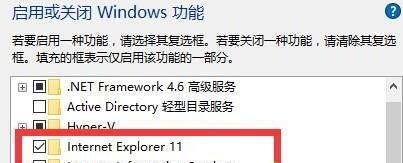
4. Klicken Sie auf [Programme und Funktionen], um die Einstellungen einzugeben, und suchen Sie in der oberen linken Ecke nach [Windows-Funktionen ein- oder ausschalten].
5. Suchen Sie schließlich den [Internet Explorer] und öffnen Sie ihn. Sie können den IE-Browser mit der oben beschriebenen Methode öffnen.
Das obige ist der detaillierte Inhalt vonWie installiere ich Internet Explorer unter Win11? Detaillierte Schritte zur Installation des IE-Browsers unter Win11. Für weitere Informationen folgen Sie bitte anderen verwandten Artikeln auf der PHP chinesischen Website!
In Verbindung stehende Artikel
Mehr sehen- Lösung für den weißen Bildschirm des IE-Browsers unter vue2.0 (detaillierter Prozess)
- Was tun, wenn der IE-Browser im Win10-System fehlt?
- So lösen Sie das Problem, dass der Microsoft Store Apps im Win11-System nicht aktualisieren kann
- Microsoft veröffentlicht ein neues natives RGB-Beleuchtungsmanagement-Tool, das dem Win11-System einen neuen Trend verleiht
- So stellen Sie die Sprache im Win11-System auf Chinesisch um

